Viele von euch haben ihre Abneigung gegen den Zustand von YouTube TV und sein exorbitantes Preismodell zum Ausdruck gebracht. Darüber hinaus habe ich mich in der Vergangenheit häufig über die zweistufigen Anzeigen beschwert – die in den Dienst integrierten und die im Originalprogramm aufgezeichneten. Es ist wirklich, was es ist, aber ich habe mein Abonnement wegen vieler dieser Faktoren gekündigt, die in meinen Augen überwältigend negativ wurden.
Ob aus einem Trend heraus, dass andere dasselbe empfinden, oder einfach aus Experimenten, Google hat kürzlich das reguläre YouTube-Erlebnis um sogenannte „Primetime-Kanäle“ erweitert. Heute möchte ich Ihnen zeigen, wie Sie einige Ihrer Lieblingskanäle oder-dienste abonnieren können, ohne dies getrennt von Ihren bevorzugten YouTube-Erstellern tun zu müssen. Im Grunde möchte ich, dass wir alle alles an einem Ort sehen, ohne direkt für YouTube TV bezahlen zu müssen, also fangen wir an.
Dahin zu kommen ist die halbe Miete
Denn YouTube hat im Grunde genommen Alles von Spielen bis Musik und mehr in eine Oberfläche integriert, kann die Navigation verwirrend sein und manchmal überwältigend erscheinen. Es gibt jedoch eine linke Seitenleiste, die dabei hilft. Um einen Primetime-Kanal zu abonnieren, solltest du zu „Filme & TV“-Bereich der Website.
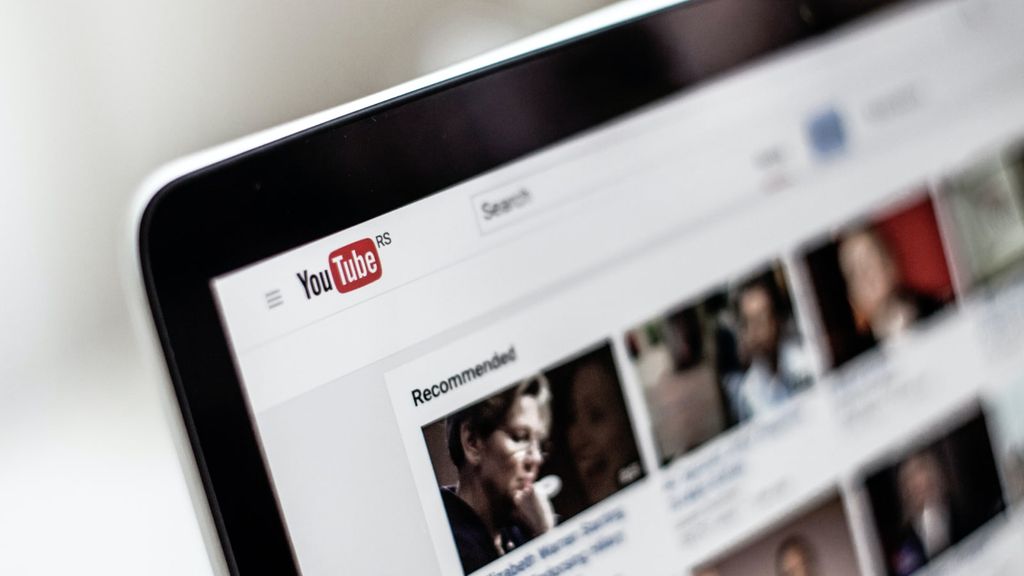
Von dort sehen Sie „Trending Primetime-Sendungen“ und direkt darunter den Abschnitt „Primetime-Kanäle“. Sie können auf den Navigationspfeil rechts neben dem Karussell tippen, um mehr anzuzeigen. Unten liste ich alle verfügbaren Optionen auf.
SHOWTIMEParamount PlusSTARZLaw&Crime NetworkEPIXShudderamc+Hallmark Movies NowScreamboxDekkooALLBLKVSiNLiveVixPlusGaiaAcornTVCuriosity StreamThe Great CoursesDove ChannelStingray ClassicaMagellanTVOutsideWatchATRESplayer InternacionalFandorHere TVCONtvTopicScreanPix TVTastemadeUP Faith & FamilyPokerGOMHz ChoiceIFC FilmsMovieSphereSundance NowDocurama FilmsMyOutdoorTVCanal RCNComedy DynamicsMagnolia Selects
Zeit sich anzumelden!
Wenn Sie auf einen dieser Kanäle klicken, gelangen Sie zu diesem „Kanal“, der genauso ist wie jeder andere YouTube-Kanal Sie würden normalerweise besuchen. Der einzige Unterschied ist die „KOSTENLOS TESTEN“-Schaltfläche, die direkt neben der „Abonnieren“-Schaltfläche sitzt, an die Sie gewöhnt sind.
Während Sie denken würden, dass das „Abonnieren“ dieses Kanals Ihr Start wäre Zahlung, da liegst du falsch. Auf diese Weise können Sie den Kanal einfach auf die gleiche Weise abonnieren wie bei jedem anderen YouTuber. Ich weiß, dieser Teil ist etwas frustrierend.
Klicken Sie stattdessen auf die Schaltfläche „KOSTENLOS TESTEN“ und Sie erhalten ein Popup-Dialogfeld mit einer Übersicht über den betreffenden Dienst. Hier habe ich SHOWTIME gewählt. Wie Sie sehen, gibt es Ihnen einen allgemeinen Überblick, eine Checkliste mit klaren Anweisungen zur Funktionsweise der Abrechnung und das Kleingedruckte. Alles, was Sie tun müssen, ist auf die blaue Schaltfläche „Weiter“ zu klicken, um zum Bildschirm „Kauf abschließen“ zu gelangen.
Hier fügen Sie eine Zahlungsmethode hinzu und starten Ihre kostenlose Testversion, falls vorhanden für diesen bestimmten Kanal oder Dienst. Anders als bei anderen Google-Kontokäufen wird Ihre vorhandene Debit-oder Kreditkarte hierdurch nicht automatisch ausgefüllt, da Sie mit einem externen Drittanbieterdienst verbunden werden. Klicken Sie auf die Schaltfläche „+“ neben „Zahlungsmethode hinzufügen“, geben Sie Ihre Kartendaten ein und klicken Sie auf die große, blaue Schaltfläche „7-TÄGIGE TESTVERSION STARTEN“ oder was auch immer an ihrer Stelle steht!
Vor-und Nachteile dieses Ansatzes
Cool, das war’s! Es ist Zeit, mit dem Zuschauen zu beginnen. Das Schöne daran ist, dass Sie zwar die SHOWTIME-App oder eine andere App herunterladen und installieren können, je nachdem, wofür Sie bezahlt haben, Sie können aber auch einfach die Standard-YouTube-Leiste nach einem Film oder einer Fernsehsendung von diesem Anbieter durchsuchen. Darüber hinaus können Sie wie bei jedem anderen Kanal einfach durch ihre Shows, Filme, Veranstaltungen, Live-Videos, Kurzfilme, Wiedergabelisten und mehr klicken. Der Vorteil ist noch einmal, dass alles an einem Ort ist und die native YouTube-Oberfläche verwendet wird!
Natürlich haben Sie keinen Cloud-DVR oder eine der anderen Funktionen, die YouTube TV bietet, aber Zumindest haben Sie es nicht mit all den zusätzlichen Problemen zu tun, die mit einem solchen Service einhergehen. Meine Hoffnung ist, dass Google in Zukunft seine TV-Angebote verbessert oder sie einfach zugunsten von Cloud-DVR und anderen Funktionen „untergeht“, die nativ im normalen alten YouTube enthalten sind. Viel Spaß beim Anschauen!

